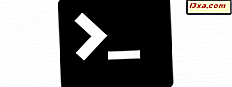Kjørvinduet i Windows lar deg kjøre raske kommandoer, starte programmer, åpne filer eller mapper, alt ved å skrive en rask kommando og klikke på OK eller trykke på Enter . Selv om det ikke har en veldig synlig snarvei i nyere versjoner av Windows, eksisterer dette verktøyet fortsatt, og det er mange måter å få tilgang til det. Slik åpner du kjørevinduet i Windows 7, Windows 8.1 og Windows 10:
1. Bruk hurtigtaster for Windows + R
Denne metoden er universell i alle versjoner av Windows, og den er også den raskeste. Trykk samtidig på Windows og R- tastene på tastaturet, og kjørevinduet vises umiddelbart.

2. Bruk Søk
Som alltid i Windows, bruker Search er en god ide å finne omtrent alt. Hvis du bruker Windows 10, skriver du ordet "kjøre" i Cortanas søkeboks og klikker eller klikker på det riktige søkeresultatet.

I Windows 8.1 går du til startskjermbildet og begynner å skrive ordet "run". Deretter klikker du eller klikker på Kjør søkeresultat.

I Windows 7 klikker du på Start- knappen og skriver ordet "run" i startmenyens søkeboks. Deretter klikker du på Kjør søkeresultat.

3. Bruk Start-menyen eller Apps-visningen
Hvis du bruker Windows 10, trykker du på Start- knappen for å åpne Start-menyen .
Deretter klikker du eller klikker på "Alle apper -> Windows System -> Kjør" .

Hvis du bruker Windows 8.1, åpner du Apps View. Rull listen over programmer til høyre og gå til "Windows System -> Run" .

I Windows 7 åpner du Start-menyen og klikker deretter på "Alle programmer -> Tilbehør -> Kjør" .

Det er litt forvirrende at Microsoft har endret mappen for Kjør snarveien i hver versjon av Windows.
4. Bruk Win + X strømbruker-menyen (kun Windows 10 og Windows 8.1)
Både Windows 8.1 og Windows 10 har en skjult strømbruker-meny som inneholder en snarvei for Run- vinduet. Det er mange måter å få tilgang til denne menyen, det enkleste å være å bruke Windows + X- hurtigtasten. Hvis du vil lære mer om denne menyen og hvordan du åpner den, les denne veiledningen: Hva er WinX-menyen og hvordan du får tilgang til den ?.

Slik ser denne menyen ut i Windows 8.1:

Som du kan se, er kjøre snarveien lett tilgjengelig.
Konklusjon
Dette er alle metodene vi vet for å åpne Run- vinduet, og alle arbeider i moderne Windows-operativsystemer, uten å gjøre noen spesiell konfigurasjon i operativsystemet. Vi brukte bare standardkonfigurasjonen av Windows 7, Windows 8.1 og Windows 10. Hvis du kjenner til andre metoder, ikke nøl med å dele dem nedenfor.